常见原因分析
在使用QQ的过程中,用户可能会遇到“QQ文件夹无法删除”的问题,这种情况可能由多种因素导致,文件被占用是最常见的原因之一,当QQ程序正在运行或某些文件被其他程序调用时,系统会禁止删除操作,以避免数据损坏,权限不足也可能导致删除失败,如果用户不是该文件夹的所有者,或者没有足够的系统权限,系统会拒绝删除请求,病毒或恶意软件的干扰也可能使文件夹被锁定,无法正常删除,文件夹中的系统文件或隐藏文件也可能导致删除困难,因为这些文件通常需要特殊处理才能被移除。

解决方法一:结束相关进程
如果QQ文件夹无法删除,可以尝试通过结束相关进程来解决问题,按下“Ctrl + Shift + Esc”组合键打开任务管理器,在进程列表中,找到与QQ相关的进程,如“QQ.exe”或“Tim.exe”,右键点击并选择“结束任务”,确保所有与QQ相关的进程都被终止后,再尝试删除文件夹,如果仍然无法删除,可以检查是否有其他程序(如杀毒软件或文件管理器)正在访问该文件夹,并结束这些进程,这种方法适用于因文件被占用导致的删除失败问题。
解决方法二:修改文件夹权限
权限不足是导致无法删除的另一个常见原因,解决这一问题的步骤如下:右键点击无法删除的QQ文件夹,选择“属性”,然后切换到“安全”选项卡,点击“编辑”按钮,在弹出的窗口中为当前用户添加“完全控制”权限,如果无法编辑权限,可以尝试右键点击文件夹,选择“以管理员身份运行”,然后重复上述步骤,还可以右键点击文件夹,选择“获取所有权”,以获取对该文件夹的完全控制权,完成权限修改后,重新尝试删除文件夹。
解决方法三:使用第三方工具
如果上述方法无效,可以考虑使用第三方工具来删除顽固文件夹。“Unlocker”是一款专门用于解锁被占用文件的免费工具,安装并运行Unlocker后,右键点击无法删除的文件夹,选择“Unlocker”,然后点击“解锁”按钮,工具会自动终止占用文件的进程,并允许用户删除文件夹,还可以使用“IObit Unlocker”或“LockHunter”等类似工具,这些工具通常提供简单的操作界面,能够快速解决文件被锁定的问题。
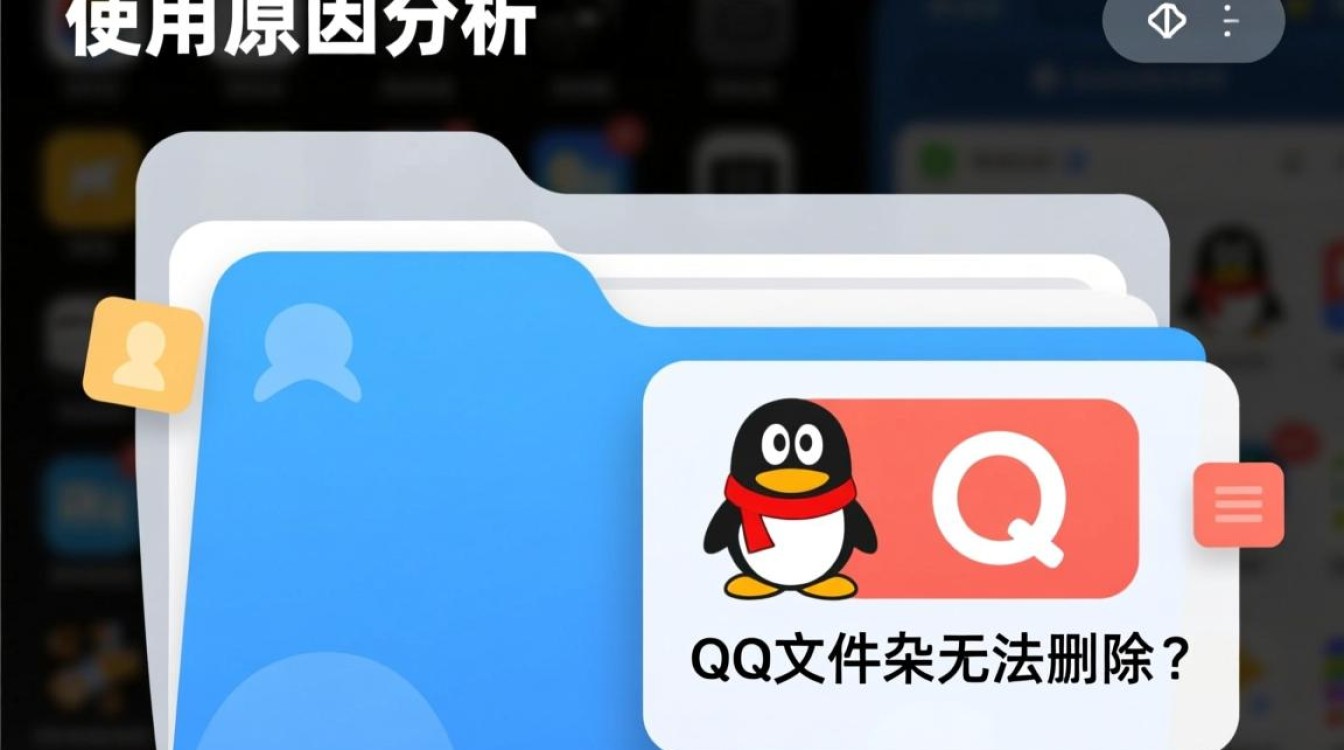
解决方法四:安全模式删除
在正常模式下无法删除的文件夹,可以在安全模式下尝试删除,重启电脑,在启动时连续按“F8”键(对于Windows 7)或长按“Shift键”并点击“重启”按钮(对于Windows 10/11),进入高级启动选项,选择“安全模式”并登录系统,在安全模式下,许多后台程序和驱动程序不会被加载,因此文件夹可能更容易被删除,找到QQ文件夹,右键点击并选择“删除”,如果成功,说明问题是由某些第三方软件引起的。
解决方法五:命令提示符删除
对于隐藏的系统文件或顽固文件夹,可以使用命令提示符进行删除,按下“Win + X”键,选择“命令提示符(管理员)”或“Windows PowerShell(管理员)”,输入“cd 文件夹路径”命令,进入目标文件夹所在目录,如果文件夹位于“D:\QQ”,则输入“cd D:\QQ”,使用“del /f /s /q 文件夹名称”命令强制删除文件夹。“/f”表示强制删除,“/s”表示删除所有子目录和文件,“/q”表示安静模式,完成操作后,关闭命令提示符并检查文件夹是否已被删除。
预防措施
为了避免未来再次遇到QQ文件夹无法删除的问题,可以采取一些预防措施,定期更新QQ和操作系统,以确保修复已知的漏洞和问题,避免在QQ运行时尝试删除相关文件夹,最好先退出QQ程序,安装可靠的杀毒软件,定期扫描系统,以防止病毒或恶意软件干扰文件操作,养成定期清理临时文件和缓存的习惯,以减少文件夹被锁定的可能性。
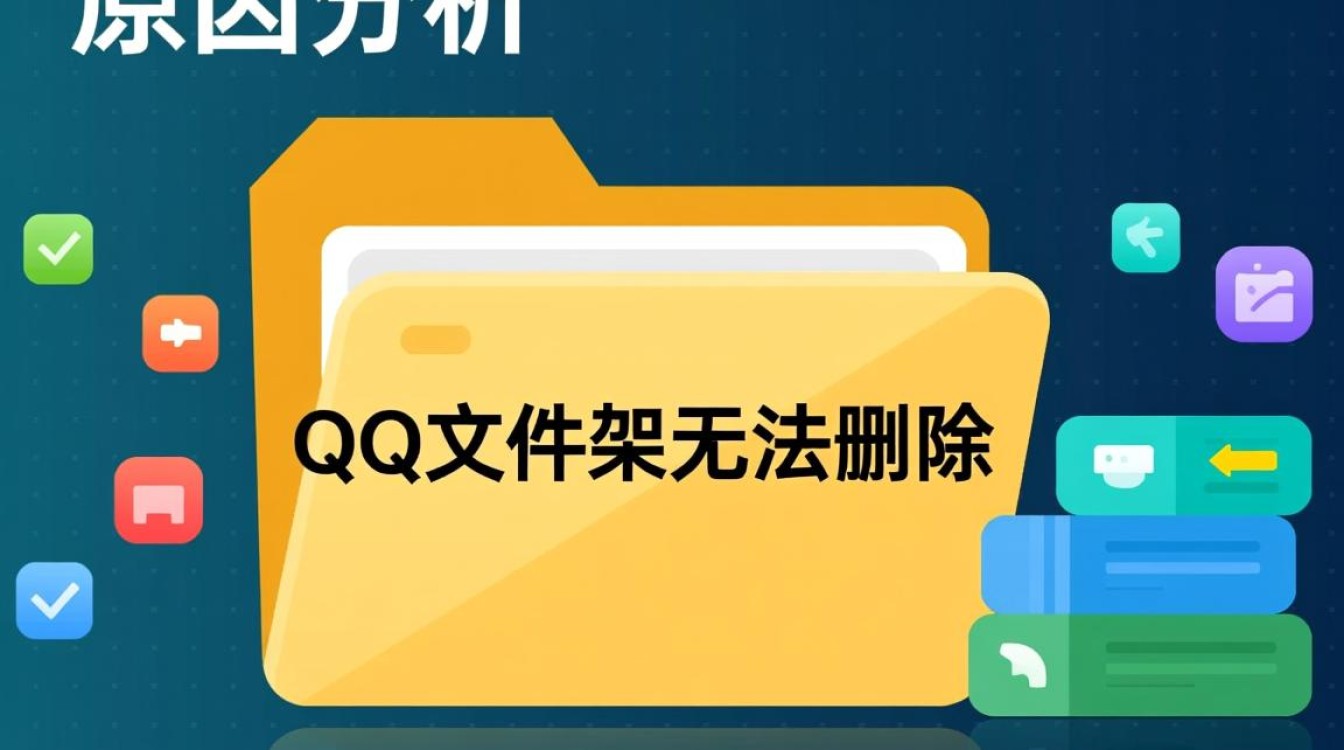
相关问答FAQs
问题1:为什么QQ文件夹删除时提示“文件正在被使用”?
解答:这种情况通常是因为QQ程序或其他相关进程仍在运行,导致文件被锁定,解决方法是先结束所有与QQ相关的进程(可以通过任务管理器完成),然后再尝试删除文件夹,如果问题仍然存在,可以使用第三方解锁工具(如Unlocker)来强制释放文件。
问题2:如何防止QQ文件夹再次被锁定?
解答:为防止QQ文件夹被锁定,建议在删除前确保QQ程序已完全退出,并且没有其他程序正在访问该文件夹,定期清理QQ缓存文件,避免过多的临时文件堆积,保持操作系统和QQ软件的最新版本,以减少因软件bug导致的文件锁定问题。